使用USB启动盘安装原版系统的详细教程(简单步骤帮助您快速安装原版系统,助力电脑重装焕发新生)
在电脑使用一段时间后,我们常常需要进行系统的重装或升级。然而,安装原版系统往往需要光盘,而现在很多电脑已经没有内置光驱了。幸运的是,我们可以使用USB启动盘来完成安装过程。本文将为您详细介绍如何制作USB启动盘以及安装原版系统的步骤。

一:准备所需材料
要制作一个USB启动盘安装原版系统,您需要准备一台可用的电脑、一根空的U盘(至少8GB容量)以及一份原版系统镜像文件。
二:下载原版系统镜像文件
在制作USB启动盘之前,您需要先下载原版系统镜像文件。您可以从官方网站下载或使用其他可靠的来源获取。确保选择与您电脑对应的操作系统版本。

三:下载和安装制作工具
要制作USB启动盘,您需要下载并安装一个专门的制作工具,如Rufus、WinToUSB等。这些工具在制作启动盘方面非常方便且易于使用。
四:插入U盘并运行制作工具
在准备好所需材料和安装制作工具后,将U盘插入电脑并打开制作工具。请注意,插入U盘后要备份其中的重要文件,因为制作过程会格式化U盘。
五:选择镜像文件和U盘
在制作工具界面上,选择您刚才下载的原版系统镜像文件,并确保选择正确的U盘。请谨慎操作,确保不要选择错误的设备。
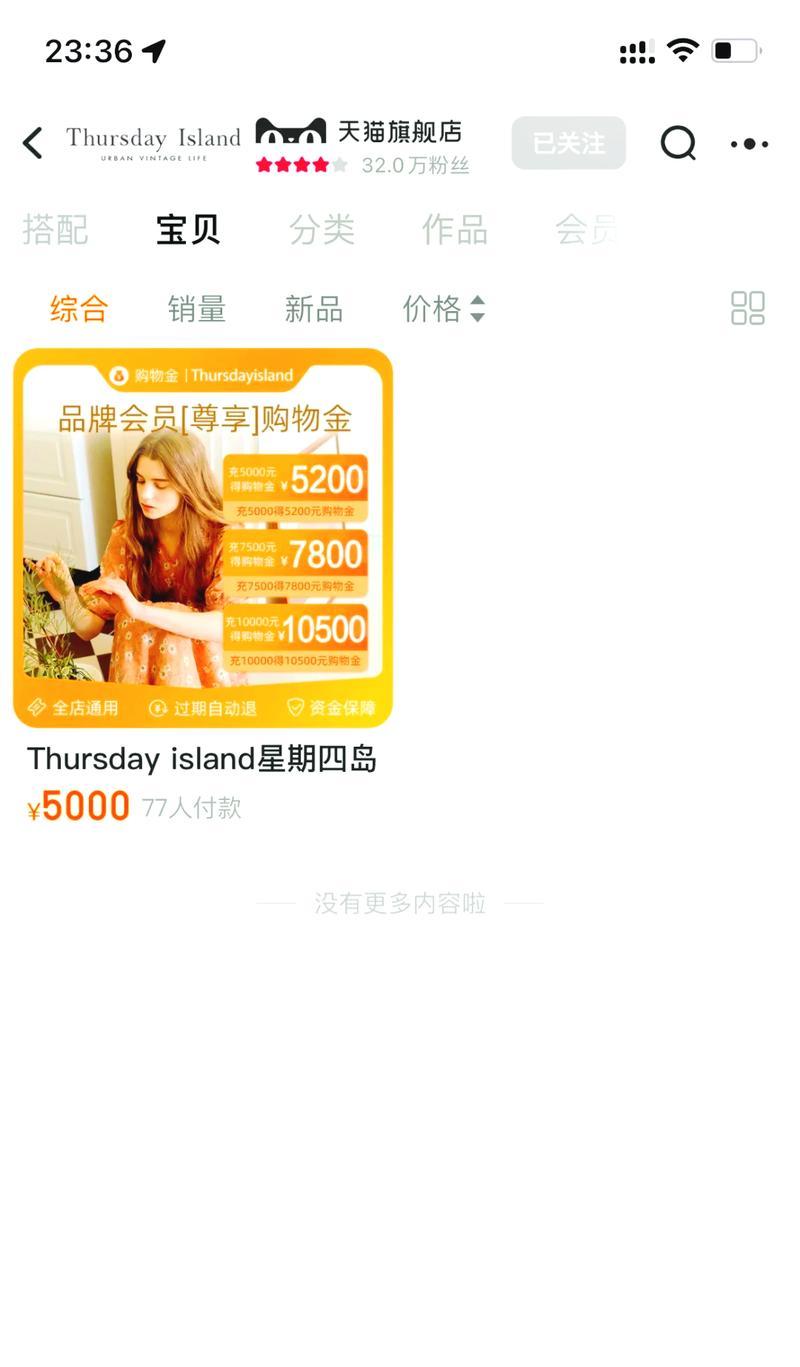
六:设置分区和文件系统
制作工具通常会自动设置分区和文件系统,以使U盘能够正常启动和安装系统。如果需要手动设置,请确保选择适当的分区和文件系统类型。
七:开始制作USB启动盘
一切准备就绪后,点击制作工具界面上的“开始”或“制作”按钮,开始制作USB启动盘。这个过程可能需要一些时间,请耐心等待。
八:完成制作过程
制作完成后,您将收到制作成功的提示。此时,您已经成功制作了一个可用的USB启动盘,可以开始安装原版系统了。
九:将USB启动盘插入需要安装系统的电脑
现在,将制作好的USB启动盘插入需要安装原版系统的电脑,并重启电脑。
十:进入BIOS设置
为了能够从USB启动盘启动,您需要进入电脑的BIOS设置。一般来说,在电脑开机时按下相应的按键(如Del、F2、F12等),即可进入BIOS设置界面。
十一:设置USB启动优先级
在BIOS设置界面中,找到“Boot”或“启动”选项,并将USB启动盘设为第一启动选项。这样,电脑将首先尝试从USB启动盘启动。
十二:保存设置并重启电脑
在设置好USB启动优先级后,记得保存设置并重启电脑。电脑将根据您的设置尝试从USB启动盘启动,进入安装程序。
十三:按照安装向导进行操作
根据安装程序的指示,您需要选择安装语言、接受许可协议、选择安装位置等。请仔细阅读每个步骤,并根据您的需求进行选择。
十四:等待安装完成
安装过程可能需要一些时间,请耐心等待。一旦安装完成,您可以根据提示进行一些个人设置,如创建用户账户、设置密码等。
十五:安装完成,系统重装成功
安装过程结束后,您将会看到原版系统的欢迎界面,这意味着您已经成功安装了原版系统。现在,您可以享受全新的操作体验了!
通过制作USB启动盘并按照上述步骤安装原版系统,您可以在没有光驱的情况下轻松完成系统重装。请记住,备份重要文件并仔细操作,确保安装过程顺利进行。希望本文能为您提供便利,让您的电脑焕发新生!
- 日本卡贴机的使用和效果(探索日本卡贴机的方便之处与实用性)
- 可牛免费杀毒软件的安全与可靠性剖析(一款强大的免费杀毒工具,让您的电脑远离病毒威胁)
- 远程控制电脑软件排行榜(探索最受欢迎的远程控制电脑软件,提升工作效率)
- 共享文件夹设置密码访问的技巧(保护文件隐私的方法)
- Win7Ghost系统制作教程(详解Win7Ghost系统的制作步骤和技巧)
- 荣耀畅玩平板LTE(一款性能出众、体验超凡的高性价比平板)
- 单独文件夹设置密码的方法(保护个人隐私的有效措施)
- 一键进入U盘装系统教程(简单快捷的U盘装系统方法,教你轻松一键完成安装)
- NokiaN9(探索NokiaN9的令人惊叹的功能和设计)
- GT440D3显卡的性能评测(探索GT440D3显卡的强大性能和出色画质)
- 简明教程(详细步骤让您轻松搞定,省去找专业人士的麻烦)
- 简易教程(轻松操作,让笔记本焕发新生)
- 探索200多的耳机,音质如何?(揭秘低价耳机的音质表现及其关键因素)
- 如何去除带密码的PDF文件的密码保护(简单操作让PDF文件安全又便捷)
- 详解联想一键还原安装教程(快速恢复系统,轻松解决电脑问题)
- 解决电脑本地连接不见无法上网问题的方法(快速恢复电脑本地连接并重新上网的技巧)